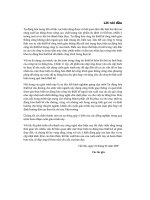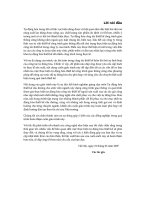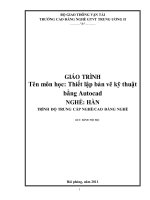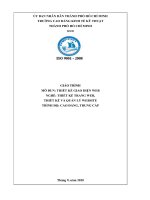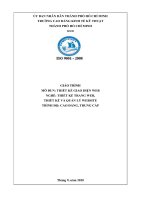Giáo trình Thiết bị ngoại vi (Nghề: Thiết kế độ họa - Trình độ Trung cấp) - Trường Cao đẳng Nghề An Giang
Bạn đang xem bản rút gọn của tài liệu. Xem và tải ngay bản đầy đủ của tài liệu tại đây (1.19 MB, 33 trang )
ỦY BAN NHÂN DÂN TỈNH AN GIANG
TRƯỜNG CAO ĐẲNG NGHỀ AN GIANG
GIÁO TRÌNH
MƠN HỌC: THIẾT BỊ NGOẠI VI
NGHỀ: THIẾT KẾ ĐỒ HỌA
Trình độ : trung cấp
(Ban hành theo Quyết định số:
/QĐ-CĐN ngày tháng năm 20
của Hiệu trưởng trường Cao đẳng nghề An Giang)
An Giang, năm ban hành 20..
TUYÊN BỐ BẢN QUYỀN
Tài liệu này thuộc loại sách giáo trình nên các nguồn thơng tin có thể được
phép dùng nguyên bản hoặc trích dùng cho các mục đích về đào tạo và tham
khảo.
Mọi mục đích khác mang tính lệch lạc hoặc sử dụng với mục đích kinh
doanh thiếu lành mạnh sẽ bị nghiêm cấm.
LỜI GIỚI THIỆU
Ngày nay, sự phát triển của Khoa học chuyên nghành kỹ thuật đã ảnh hưởng
rất lớn tới ngành Công nghệ thông tin. Khoa học đã mở ra nhiều cơ hội tốt cho
các nhà nghiên cứu, phát triển ứng dụng kỹ thuật. Tuy nhiên việc áp dụng khoa
học trong kỹ thuật chun mơn mới chính là vấn đề chính trong các ứng dụng
trên,
Thiết bị ngoại vi là khâu cơ bản, nền tảng phát triển. Thiết bị ngoại vi máy
tính phát triển trên cơ sở các vi mạch điện tử theo nguyên tắc vật lý cơ bản. Thiết
bị ngoại vi ngày một hoàn thiện hơn từ tính năng , cơng suất,... một cơng nghệ
đang rất thịnh hành trên thị trường.
Tài liệu này được thiết kế theo từng mô đun/ môn học thuộc hệ thống mô
đun/môn học của một chương trình, để đào tạo hồn chỉnh nghề kỹ thuật đồ họa ở
cấp trình độ Trung Cấp và được dùng làm giáo trình cho học viên trong các khóa
đào tạo, cũng có thể được sử dụng cho đào tạo ngắn hạn hoặc cho các công nhân
kỹ thuật.
Trong quá trình biên soạn, mặc dù đã cố gắng tham khảo nhiều tài liệu và
giáo trình khác nhưng tác giả khơng khỏi tránh được những thiếu sót và hạn chế.
Tác giả chân thành mong đợi những nhận xét, đánh giá và góp ý để giáo trình hồn
thiện hơn. Xin chân thành cảm ơn.
Nội dung chính của mơn học:
Chương 1: Giới thiệu chung về các thiết bị ngoại vi
Chương 2: Máy chụp ảnh
Chương 3: Máy quét ảnh (quét phẳng)
Chương 4: Máy in màu kỹ thuật số
Chương 5: Các thiết bị lưu trữ
An Giang, ngày...tháng...năm 20...
Tham gia biên soạn
Lê Hữu Tính
1
MỤC LỤC
ĐỀ MỤC
TRANG
LỜI GIỚI THIỆU .................................................................................................. 1
MỤC LỤC ............................................................................................................. 2
CHƯƠNG TRÌNH MƠN HỌC ............................................................................ 3
CHƯƠNG 1:GIỚI THIỆU CHUNG VỀ CÁC THIẾT BỊ NGOẠI VI ................ 5
I. Máy chụp ảnh cơ và số ...................................................................................... 5
II.Máy quét ảnh ..................................................................................................... 6
III.Máy in kỹ thuật số ............................................................................................ 7
CHƯƠNG 2: MÁY CHỤP ẢNH .......................................................................... 9
I. Cài đặt ................................................................................................................ 9
II. Hướng dẫn sử dụng......................................................................................... 11
III. Các chế độ chụp ảnh cơ bản: ......................................................................... 12
CHƯƠNG 3: MÁY QUÉT ẢNH ........................................................................ 14
I. Cấu tạo, nguyên tắc quét ảnh ........................................................................... 14
II. Cài đặt, hướng dẫn sử dụng ............................................................................ 15
III. Các hư hỏng thường gặp và cách sửa chữa ................................................... 17
CHƯƠNG 4: MÁY IN MÀU KỸ THUẬT SỐ ........................................................18
I. Cấu tạo, nguyên tắc in ấn ..........................................................................................18
II.Các công nghệ in màu phổ biến ...................................................................... 19
III.Cài đặt, hướng dẫn sử dụng............................................................................ 21
IV.Bảo trì sửa chữa các hư hỏng thường gặp...................................................... 23
CHƯƠNG 5: CÁC THIẾT BỊ LƯU TRỮ .................................................................25
I.USB ổ cứng rời...........................................................................................................25
II.Lưu Trữ cơng nghệ đám mây .......................................................................... 26
THUẬT NGỮ CHUN MƠN ......................................................................... 32
TÀI LIỆU THAM KHẢO .................................................................................. 32
2
CHƯƠNG TRÌNH MƠN HỌC
Tên mơ đun: THIẾT BỊ NGOẠI VI
Mã mô đun: MH12
Thời gian thực hiện mô đun: 60 giờ (Lý thuyết: 15 giờ, thực hành, thí
nghiệm, thảo luận: 41giờ, kiểm tra: 4 giờ).
I. VỊ TRÍ, TÍNH CHẤT CỦA MƠN HỌC
1. Vị trí: được bố trí sau khi học sinh học xong các môn học chung, các
môn học, mô đun chun ngành bắt buộc.
2. Tính chất: Là mơ đun chun ngành bắt buộc.
3. Ý nghĩa môn học: Giúp học sinh năm vững các thiết bị ngoại vi, cài đặt
và sử dụng đồng thời có thể sửa chữa bảo trì một số lỗi thường gặp.
II. MỤC TIÊU CỦA MÔN HỌC
1. Về kiến thức:
- Lựa chọn được các thiết bị ngoại vi phù hợp với công việc, biết cách cài
đặt và sử dụng các thiết bị đúng cách.
2. Về kỹ năng:
- Cài đặt được các thiết bị ngoại vi với máy tính, sử dụng thành thạo, bảo trì
và sửa chữa được một số hư hỏng thường gặp của thiết bị.
3. Về năng lực tự chủ và trách nhiệm:
- Rèn luyện tính tích cực, tự giác, sáng tạo, nghiêm túc trong giờ học.
III. NỘI DUNG MÔN HỌC
1. Nội dung tổng quát và phân bố thời gian:
Thời gian (giờ)
TT
Tên các bài trong
môn học
1
Chương 1: Giới thiệu chung về các
thiết bị ngoại vi
2
Tổng
Lý
số
thuyết
3
3
I. Máy chụp ảnh cơ và số
1
II. Máy quét ảnh màu
1
III. Máy in màu kỹ thuật số
1
Chương 2: Máy chụp ảnh
10
Thực
hành, thí
Kiểm
nghiệm,
tra
thảo luận,
bài tập
3
7
I. Cài đặt
1
1
II. Hướng dẫn sử dụng
1
3
III. Các kỹ thuật chụp ảnh cơ bản
1
3
3
3
4
5
7
Chương 3: Máy quét ảnh (quét
phẳng)
3
10
I. Cấu tạo, nguyên tắc quét ảnh
1
2
II. Cài đặt, hướng dẫn sử dụng
1
4
III. Các hư hỏng thường gặp và
cách sửa chữa
1
Chương 4: Máy in màu kỹ thuật số
15
2
4
19
I. Cấu tạo, nguyên tắc in ấn
1
2
II. Các công nghệ in màu phổ biến
1
4
III. Cài đặt, hướng dẫn sử dụng
1
6
IV. Bảo trì, sửa chữa các hư hỏng
thường gặp
1
7
2
3
I. USB, ổ cứng rời
1
1
II. Lưu trữ công nghệđám mây
1
2
Chương 5: Các thiết bị lưu trữ
25
5
Ôn tập
2
Cộng
60
2
2
2
2
15
41
4
4
CHƯƠNG 1: GIỚI THIỆU CHUNG VỀ CÁC THIẾT BỊ
NGOẠI VI
GIỚI THIỆU
Bài Giới thiệu chung về các thiết bị ngoại vi gồm tổng cộng 10 giờ học,
trong đó có 4 giờ lý thuyết nhằm cung cấp các kiến thức cơ bản cho người học về
các linh kiện cơ bản, giúp cho người học có thể có kiến thức cơ bản về các thiết
bị phục vụ nghề đồ họa. 6 giờ thực hành tạo cho người học các kỹ năng cơ bản.
Trước khi học chương này, người học cần phải có kiến thức cơ bản về máy tính.
MỤC TIÊU
Trình bày được các khái niệm về máy ảnh, máy quét hình và máy in màu kỹ
thuật số, các thiết bị và phương pháp lưu trữ thông dụng hiện nay.
Lựa chọn các thiết bị ngoại vi phù hợp với yêu cầu công việc.
Rèn luyện tính tích cực, tự giác, sáng tạo và nghiêm túc trong học tập.
NỘI DUNG:
I. Máy chụp ảnh cơ và số:
1. Máy ảnh cơ :
Máy ảnh cơ được gọi tắt là máy cơ hay còn gọi bằng cái tên máy ảnh chụp
phim là loại máy ảnh đã có từ rất lâu, máy ảnh cổ được chụp bằng phim, không
sử dụng liên quan đến điện nào cả.
Với máy cơ để có được hình ảnh đep thì nguồn sáng là yếu tố chính và
quan trọng cùng với sự kết hợp với phim sẽ cho bạn được những tấm ảnh ưng ý.
Để có những bức ảnh đẹp thì độ nhạy của phim kết hợp nguồn sáng thông qua hai
bộ phận là tốc độ chớp và cửa điều sáng bắt hình ảnh vào phim, qua khâu in
phóng thành tấm ảnh. Các yếu tố trên kết hợp đúng với nhau thì mới tạo ra được
tấm hình hoàn hảo.
2. Máy ảnh số:
Máy ảnh số là tên gọi tắt của máy ảnh kĩ thuật số là một máy ảnh để thu và
lưu giữ hình ảnh tự động thay vì phải dùng phim ảnh giống như máy cơ nhưng
đặc biệt nó được sử dụng bằng điện. Những máy chụp ảnh số đời mới thường có
nhiều chức năng, ví dụ như có thể ghi âm, quay phim.
Độ phân giải của máy chụp ảnh số được quyết định bởi bộ cảm biến, đó là
phần đổi ánh sáng thành những tín hiệu rời rạc. Bộ cảm biến gồm hàng triệu lỗ
nhỏ. Những lỗ nhỏ này phản ứng với một màu ánh sáng tùy theo kính lọc màu
của nó. Mỗi lỗ đó gọi là một pixel. Độ phân giải của ảnh không chỉ phụ thuộc vào
số pixel mà còn phải tùy thuộc vào kích thước của cảm biến, chất lượng của ống
kính. Nhưng quá nhiều pixel sẽ làm giảm chất lượng của hình ảnh.
3. Sự khác biệt giữa máy ảnh cơ và máy ảnh số :
a. Cơ chế hoạt động :
Máy ảnh xách tay Nhật sẽ cho bạn biết vài điều về cơ chế hoạt động của
hai loại máy. Máy cơ thu nhận hình bằng phim. Cịn riêng máy ảnh số thì sử dụng
có thiết bị thu nhận hình ảnh mặc. Máy cơ còn vận hành cơ học mặc dù điện tử
nay đã trở nên phổ biến.
5
Những công tắc và bánh xe của máy cơ được lắp đặt một cách trật tự làm
cho máy cơ thêm phần chắc chắn nhưng dễ hư hỏng khi va chạm với nhau, vì vậy
nhìn nó có vẻ nặng nề và cồng kềnh hơn. Ngược lại, máy ảnh số lại dùng cảm
biến hình ảnh để tạo ra tín hiệu điện, có nhiều chức năng điều chỉnh, phù hợp với
từng trường hợp nhằm tạo ra những hình ảnh đẹp nhất. Ngồi ra máy ảnh số hiện
nay đã ra nhiều mẫu mã dễ dàng lựa chọn.
b. Độ nhạy sáng:
Với máy ảnh cơ, phải chọn loại phim sao cho phù hợp với điều kiện ánh
sáng nơi chụp. Mỗi một loại phim dành riêng cho mỗi trường hợp chụp ảnh khác
nhau. Ngay khi phim được lắp vào máy, độ nhạy sáng xem như cố định, khơng
thay đổi được.
Ngược lại, máy ảnh kỹ thuật số có chức năng điều chỉnh độ nhạy sáng dựa
theo thang ISO hay máy ảnh sẽ tự động chỉnh độ nhạy sáng sao cho phù hợp. Vì
thế, bạn có thể tự mình điều chỉnh theo từng hình. Tuy nhiên, độ nhạy sáng của
máy ảnh kỹ thuật số thường thấp hơn so với máy ảnh cơ.
c. Lưu trữ ảnh:
Máy ảnh cơ chỉ lưu được hình từ 35 – 40 trên mỗi cuộn phim trong khi đó
máy ảnh số có thể lưu được hàng trăm, hàng nghìn tấm hình trên thẻ nhớ.
Đối với máy cơ, việc lưu hình là vĩnh viễn trên phim, phim thì khơng thể
tái sử dụng và khơng thể xóa được hình. Vì thế ảnh được lưu vào phim trắng đen
hay màu, âm bản hay dương bản,…là phải quyết định kỹ trước khi chụp hình.
Hơn thế, việc rửa hình cũng mất thời gian.
Về máy ảnh số, hình ảnh có thể được xem ngay trên màn hình LCD. Bạn
có thể chụp được nhiều tấm với nhiều kiểu khác nhau, có thể xóa những hình
khơng ưng ý.
d. Chất lượng hình ảnh:
Ngay từ đầu, khi so sánh cả hai loại máy thì rõ ràng chất lượng hình ảnh
của máy ảnh kỹ thuật số kém hơn so với máy cơ về màu sắc, độ tương
phản,…Nhưng ngày nay, công nghệ hiện đại, nên nhiều loại máy ảnh kỹ thuật số
đã được cải tiến bằng cách nâng độ megapixel lên nhiều lần.
e. Chức năng phụ:
Các loại máy ảnh cơ có thêm một số chức năng phụ như hệ thống dữ liệu
được lưu trữ trên phim hay các chế độ in ảnh thông minh của phim APS để ghi
những thông tin bổ trợ cho tấm ảnh.
Khác với máy cơ, thì nhiều loại máy ảnh kỹ thuật số hiện đại có thể quay
video clip. Một số máy ảnh có thêm chức năng sử dụng như ghi âm,…
II. Máy quét ảnh màu:
Scanner là một thiết bị có khả năng quét ảnh và lưu vào đĩa cứng của PC
dưới dạng các file ảnh, và thiết bị này đang dần trở nên thơng dụng cho người
dùng PC thơng thường. Vì vậy, trước khi chọn một máy Scanner, hãy cùng tìm
hiểu thêm một chút về loại thiết bị này, vốn cũng khá đa dạng về chất lượng, tốc
độ, driver và các phần mềm kèm theo.
1. Độ phân giải quang học:
Được tính bằng điểm/inch (dpi - dots per inch), tức là số điểm mà máy qt
có thể nhận biết được trên 1 inch. Thơng thường, để hiển thị ảnh trên Web, in
6
hình thẻ thì độ phân giải 100 dpi là đủ; với các tác vụ như nhận dạng văn bản thì
300dpi là chuẩn, và đa số các máy scanner thông thường trên thị trường đều hỗ
trợ được các độ phân giải này. Tuy nhiên, nếu bạn muốn quét các tấm ảnh lớn,
hoặc phóng lớn các ảnh nhỏ thì độ phân giải cần thiết phải là 1200 –2400 dpi.
Với các bức ảnh có độ phân giải cao, dễ dàng biên tập chỉnh sửa lại, tuy
nhiên chúng thường có kích thước lớn hơn bình thường. Như một tấm ảnh 4x6
inch 1200dpi chiếm đến 25MB trên đĩa cứng. Hơn nữa, thời gian quét ảnh ở độ
phân giải cao thường tốn khá nhiều thời gian.
2. Transparency adapter:
Để quét các đoạn slide, phim đòi hỏi máy scanner phải có Transparency
adapter một nguồn sáng dùng để chiếu xun qua phim. Thiết bị này có thể được
tích hợp trên nắp máy scanner, hoặc ở dạng bộ phận gắn rời được đặt trên mặt
kính của máy.
Để nhận biết các đoạn text lớn, quét nhiều trang tài liệu vượt quá kích
thước mặt kính của máy, có thể sử dụng thiết bị cấp tài liệu tự động này nhằm
tinh chỉnh tài liệu nằm ngay ngắn trên mặt kính. Thiết bị này có thể đóng vai trị
là nắp scanner. Tuy nhiên, đối với các máy quét có bộ phận tự động này thì giá có
thể sẽ cao.
3. Chuẩn giao tiếp (Interface):
Các loại scanner ngày nay sử dụng cổng USB, thường là USB 2.0, đồng
thời đa số máy scanner đều tương thích với các cổng USB 1.1 cũ. Tuy nhiên, sự
khác biệt về tốc độ là không nhiều khi so sánh USB 2.0 với USB 1.1.
Ngồi ra, hiện nay cịn có các loại scanner khơng dây, có tốc độ khá tốt và
giá thành thì thường cao hơn các loại thơng thường, vốn chỉ sử dụng cho người
dùng chuyên nghiệp.
4. Độ sâu màu sắc (Color depth):
Đây chính là số lượng màu của ảnh mà máy quét có thể nhận ra được,
thường đo bằng đơn vị bits per pixel. Thơng thường thì máy qt nhận ra nhiều
điểm ảnh hơn so với khả năng lưu lại ảnh của trình điều khiển.
Internal hoặc hardware color đặc trưng cho khả năng nhận ảnh của máy
scanner, còn external hoặc true color là thông số cho biết khả năng nhận dữ liệu
từ scanner của trình driver. Với các nhu cầu thơng thường, các máy có độ sâu
màu thực (true color depth) 24 bit là khá tốt.
5. Bộ cảm biến:
Các máy scanner ngày nay thường có bộ cảm biến thuộc 2 loại: CCD và
CIS. Công nghệ cảm biến CCD là cũ hơn, thường được dùng trong các máy
camera kĩ thuật số. CIS là cơng nghệ mới hơn, dù cho hình ảnh không tốt bằng
CCD, nhưng các máy scanner sử dụng CIS đang trở nên rất thơng dụng vì ít hao
năng lượng (cấp điện qua cổng USB) và có kích thước nhỏ gọn.
III. Máy in màu kỹ thuật số:
In kỹ thuật số là phương pháp in 2D hiện đại nhất hiện nay, nó được sử
dụng để in các hình ảnh kỹ thuật số sắc nét, có độ phân giải cao, giúp cho ra
những sản phẩm ngay lập tức với số lượng lớn và chất lượng cao. Quá trình in kỹ
thuật số được thực hiện nhanh chóng bởi máy in hiện đại mà không cần bất kỳ
công đoạn thủ công nào.
7
Hiện nay có rất nhiều cơng nghệ in kỹ thuật số hiện đại như: In phun, in
UV, in chuyển nhiệt, in laser... Mỗi loại in kỹ thuật số khác nhau sẽ phù hợp với
các loại vật liệu khác nhau. Nhưng chúng đều có đặt điểm chung là chỉ phù hợp
để in số lượng nhỏ, vừa phải và nhiều hình in khác nhau, cịn khi in số lượng lớn
thì chi phí in ấn khá cao.
Hầu như bất kỳ phương pháp in ấn nào cũng có ưu điểm và nhược điểm
riêng của nó, ưu điểm của cơng nghệ in này là nhược điểm của cơng nghệ in kia
và ngược lại. Do đó, điều quan trọng nhất là mà người sử dụng quan tâm đó là
phương pháp in ấn nào phù hợp nhất với mục đích sử dụng của mình. Dưới đây là
những ưu nhược điểm của phương pháp in kỹ thuật số cần biết.
1. Ưu điểm của in kỹ thuật số:
In được màu chuyển sắc: Ưu điểm nổi bật của phương pháp in kỹ thuật số
là in được màu chuyển sắc, có độ chính xác cực kỳ cao, giống như thật và thời
gian in ấn nhanh, thao tác đơn giản. Người sử dụng có thể in hình lấy ngay trong
một vài phút mà không cần phải chờ đợi lâu.
Giá rẻ và nhanh chóng: Giá thành tương đối rẻ và nhanh chóng khi in số
lượng nhỏ.
In được nhiều hình: Dễ dàng in được nhiều hình khác nhau hay thay đổi
bản thiết kế nếu gặp lỗi và có thể in lại ngay lập tức.
In được nhiều kích thước: Với những máy in kỹ thuật số khổ lớn, các bạn
có thể in ra sản phẩm với mọi kích thước mong muốn, các bạn có thể in các sản
phẩm có kích thước vài milimet cho đến vài mét, đồng thời bạn có thể chia nhỏ
hình in ra và dễ dàng ghép lại.
In được trên nhiều loại vật liệu: In kỹ thuật số có thể in được trên hầu hết
chất liệu, độ dày mỏng của vật liệu khơng phải là vấn đề. Bạn có thể in được trên
những vật liệu mỏng như giấy hay dày như gỗ, gốm sứ, kính, kim loại...
Tiết kiệm nhân cơng: Nhiều xưởng in kỹ thuật số chỉ cần một người đã có
thể vận hành trơn tru cả hệ thống, do đó rất tiết kiệm chi phí nhân cơng, giảm giá
thành sản phẩm.
2. Nhược điểm:
Chi phí đầu tư lớn: Nhược điểm lớn nhất của phương pháp in kỹ thuật số là
chi phí đầu tư máy móc ban đầu khá lớn, khó lấy lại vốn nếu như khơng tín tốn
kỹ chi phí phải bỏ ra và lợi nhuận khi hoạt động.
Không thể in trên một số loại vật liệu: Một số chất liệu khó có thể in bằng
phương pháp in kỹ thuật số được. Tất nhiên là vẫn có thể in nếu như đầu tư dây
chuyền máy móc hiện đại khá tốn kém.
Khơng hiệu quả kinh tế khi in số lượng lớn: Khi in số lượng lớn(1 hình làm
rất nhiều bản) thì lúc này in kỹ thuật số tỏ ra kém hiểu quả kinh tế hơn những
phương pháp in khác.
CÂU HỎI ÔN TẬP BÀI 1
1. Trình bày đặc điểm máy quét ảnh màu?
2. Hãy nêu ưu nhược điểm máy in kỹ thuật số?
3. So sánh máy ảnh cơ và máy ảnh số?
4. Trình bày cấu tạo máy in màu?
8
CHƯƠNG 2: MÁY CHỤP ẢNH
GIỚI THIỆU
Bài máy chụp ảnh tổng số tiết học là 10 giờ, trong đó có 3 giờ lý thuyết
nhằm cung cấp các kiến thức cơ bản cho người học về cách sử dụng máy chụp
ảnh, giúp cho người học có thể nắm được nguyên lý hoạt động của máy chụp ảnh.
7 giờ thực hành tạo cho người học các kỹ năng cơ bản chụp các bức ảnh.
Trước khi học bài này, người học cần phải có kiến thức cơ bản về các loại
máy quét, máy chụp ảnh màu...
MỤC TIÊU
- Trình bày được các bước cài đặt và sử dụng máy ảnh, các kỹ thuật chụp
ảnh cơ bản.
- Cài đặt được, sử dụng được máy ảnh, chụp được ảnh với các kỹ thuật khác
nhau.
- Rèn luyện tính tích cực, tự giác, sáng tạo và nghiêm túc trong học tập.
NỘI DUNG
I. CÀI ĐẶT:
1. Chuẩn bị:
Kiểm tra xem có đầy đủ các thiết bị kèm theo máy hay không, danh sách
các thiết bị này được in trên hộp máy. Các bộ phận thông thường được kèm theo
máy là: Dây đeo, Pin, bộ sạc, dây USB (kết nối với máy vi tính), dây AV (kết nối
với Tivi), thẻ nhớ, dĩa CD chương trình và sách hướng dẫn.
Xem sách hướng dẫn để biết thêm thơng tin của máy, vị trí và chức năng
của các nút... trong lúc này có thể lắp Pin vào thiết bị sạc để sạc Pin nếu máy ảnh
số sử dụng Pin sạc, nếu sử dụng loại Pin Li-ion thì thời gian sạc có thể mất
khoảng 2 đến 3 tiếng.
Gắn dây đeo vào máy nếu muốn.
Lắp Pin vào máy, lưu ý đúng cực Pin.
Lắp Thẻ nhớ vào máy, lưu ý lắp đúng chiều và nhẹ nhàng.
2. Các thao tác cơ bản:
Cầm máy bằng tay phải, lòng bàn tay ôm sát vào phần thân bên hông máy,
các ngón tay giữ phần phía trước máy, ngón trỏ đặt vào vị trí nút chụp cịn ngón
cái đặt ở vị trí nút Zoom (phóng to, thu nhỏ) và dùng để nhấn các nút phía sau
9
máy. Tay trái chủ yếu dùng để đỡ máy và sử dụng một số nút bên trái, lưu ý
không được để tay che đèn Flash hoặc ống kính.
Nhấn nút On/Off để mở máy nếu máy sử dụng nút nhấn hoặc gạt qua vị trí
On nếu máy sử dụng nút gạt. Lưu ý khi mở máy thì ống kính sẽ chạy ra, tránh
khơng được để thấu kính chạm vào tay hoặc các vật khác.
Đặt hoặc chuyển nút trạng thái sang vị trí chụp (hình cái máy ảnh).
Nhấn nút Display để điều khiển tạng thái tắt mở của màn hình LCD.
Thơng thường khi lần đầu tiên mở máy màn hình Date and Time sẽ xuất
hiện để yêu cầu chỉnh lại ngày giờ cho đúng. Chỉnh ngày giờ hiện tại cho máy
bằng cách nhấn nút mũi tên lên xuống hay trái phải để lựa chọn và sau cùng là
nhấn nút Ok hay Set để chấp nhận.
Chuyển nút chọn chế độ chụp (Mode) sang chế độ muốn chụp, đối với
người mới sử dụng thì nên để chế độ tự động (Auto).
Nhấn nút Zoom - (W) hoặc + (T) để điều chỉnh phóng to, thu nhỏ khung
hình chụp thích hợp. Có thể nhìn vào màn hình LCD hay ống ngắm tùy ý.
Nhấn nhẹ nút chụp xuống phân nữa để máy tự động lấy nét (Focus), giữ tay
vài giây khi nào thấy đèn xanh trên màn hình (hoặc nằm kế bên ống ngắm) hiện
lên là có thể nhấn nút chụp xuống hết để chụp. Lưu ý nếu đèn xanh nhấp nháy thì
khơng nên chụp vì đó là tín hiệu báo cho biết máy khơng thể lấy nét được và hình
chụp sẽ bị mờ.
3. Thưởng thức tác phẩm:
Sau khi chụp thì hình sẽ hiện trên màn hình vài giây, lúc này có thể xem để
đánh giá thực tế hình chụp như thế nào. Nếu xem khơng kịp hoặc muốn xem lại
hình đã chụp, hãy nhấn hoặc gạt nút trạng thái sang vị trí xem (hình tam giác
xanh) (hoặc có thể dùng nút xem nhanh nếu có). Dùng nút mũi tên trái phải để
chuyển ảnh và nhấn nút Zoom để phóng to, thu nhỏ ảnh. Nút có biểu tượng thùng
rác (Delete) dùng để xóa ảnh nếu muốn.
Đặt hoặc chuyển nút trạng thái sang vị trí chụp (hình chiếc máy ảnh) để tiếp
tục.
Sau một khoảng thời gian lâu không chụp thì màn hình LCD có thể tự động
tắt để tiết kiệm năng lượng, nếu muốn chụp lại chỉ cần nhấn vào bất cứ nút nào
(thông thường là nút chụp) màn hình sẽ trở lại bình thường.
10
Tắt máy bằng cách gạt nút sang vị trí Off hay nhấn nút On/Off và giữ vài
giây.
Ảnh sau khi chụp xong sẽ được lưu trong thẻ nhớ, có thể tắt máy và rút thẻ
nhớ ra đem đi in ảnh hay copy vào máy vi tính tùy ý.
II.HƯỚNG DẪN SỬ DỤNG:
1. Shooting Mode (Các chế độ chụp):
Hầu hết các máy ảnh số đều có nút chọn chế độ chụp và thường có dạng
xoay trịn lần lượt với các chức năng sau:
Auto: Chụp tự động hồn tồn, tất cả các thơng số đều do máy quyết định,
các nút chức năng khác đều bị vơ hiệu. Chế độ này thích hợp với người mới sử
dụng, chưa nắm rõ các chức năng của máy.
M Manual: Điều chỉnh tay, người dùng có thể sử dụng tất cả các nút chức
năng của máy để thiết lập các thông số như tốc độ chụp, độ mở của ống kính
(khẩu độ), ánh sáng... Chế độ này thích hợp với những người chun nghiệp, biết
cách tính tốn các thơng số để chụp được tấm ảnh như ý.
P Program: Chương trình lập sẵn, máy sẽ tự tính tốn và đưa ra các thơng
số đã được lập trình sẵn, chỉ có một số ít nút chức năng hoạt động để hỗ trợ thêm.
Đây là chế độ bán tự động, thích hợp với người dùng muốn sử dụng chế độ tự
động nhưng muốn thiết lập thêm vài thông số (ánh sáng, đèn Flash...) để phù hợp
với điều kiện thực tế.
Tv (S): Ưu tiên tốc độ, người dùng sẽ chọn tốc độ muốn chụp và máy sẽ
tính tốn thơng số khẩu độ của ống kính để đạt được độ sáng cần thiết. Chế độ
này thích hợp để chụp các cảnh có tốc độ cao (chụp đối tượng đang chuyển
động...).
Av (A): Ưu tiên khẩu độ, người dùng sẽ chọn khẩu độ muốn chụp và máy
sẽ tính tốn thơng số tốc độ của ống kính để đạt được độ sáng cần thiết. Chế độ
này thích hợp để nhấn mạnh đối tượng muốn chụp (chỉ có đối tượng chính rõ nét
cịn các đối tượng khác và hậu cảnh bị mờ...).
2. Các chức năng mở rộng:
Hình máy quay Movie: Quay video, có thể sử dụng chế độ này để thư
những đoạn phim bằng máy ảnh số, tùy theo máy mà thời gian cho phép thu khác
nhau, có hoặc khơng có âm thanh.
11
Hình cơ gái Portrait: Chụp chân dung, máy sẽ tính toán để làm nổi bật
chân dung (hoặc đối tượng) muốn chụp. Chế độ này thích hợp chụp ảnh chân
dung.
Hình ngọn núi Landscape: Phong cảnh, máy sẽ điều chỉnh độ nét vơ cực
để tồn bộ cảnh chụp sẽ có độ nét cao. Chế độ này dùng để chụp phong cảnh.
Hình người với ngôi sao hay trăng Night Scene: Cảnh đêm, máy sẽ tính
tốn các thơng số ánh sáng và tốc độ chụp để làm sáng đối tượng được chụp và
hậu cảnh xung quanh. Chế độ này dùng để chụp lúc trời tối, ban đêm.
Hình người chạy Fast Shutter (Sport): Chụp tốc độ nhanh, máy sẽ chụp
với tốc độ cao và đồng thời tính tốn các thơng số để đảm bảo có đủ ánh sáng cho
ảnh chụp. Chế độ này dùng để chụp các đối tượng đang di chuyển nhanh.
Slow Shutter: Chụp tốc độ chậm, máy sẽ chụp với tốc độ thấp và đồng
thời tính tốn các thơng số để đảm bảo cho ảnh chụp không bị quá sáng. Chế độ
dùng để chụp các đối tượng đang di chuyển và làm nhòe các đối tượng này để tạo
cảm giác đối tượng đang di chuyển.
Stitch Assist (Panorama): Chụp toàn cảnh, dùng chế độ này để chụp 2
hoặc nhiều cảnh liên tiếp kế nhau sau đó ráp nối lại thành một cảnh duy nhất rộng
hơn mức cho phép của máy ảnh.
SCN (Special Scene): Chọn chế độ này sau đó sử dụng các nút mũi trên
trái hoặc phải để chọn tiếp các kiểu chụp được lập trình sẵn dành cho các cảnh
đặc biệt:
Foliage: Chụp cây, hoa, lá...
Snow: Chụp giữa trời có tuyết.
Beach: Chụp ở bãi biển.
Fireworks: Chụp pháo hoa.
Underwater: Chụp dưới nước.
Indoor: Chụp trong nhà.
Kids & Pets: Chụp trẻ em và các con vật.
Night Snapshot: Chụp cảnh ban đêm.
3. Các chế độ chụp khác (Drive Mode):
Một hình chữ nhật Single Shooting: Chế độ chụp 1 ảnh, đây là chế độ chụp
thông thường, mỗi khi nhấn nhút chụp chỉ có một ảnh được chụp.
Hình chữ nhật xếp chồng Continuous Shooting: Chế độ chụp nhiều ảnh
liên tiếp, đây là chế độ chụp đặc biệt, khi nhấn nhút chụp máy sẽ chụp liên tiếp
nhiều ảnh cho đến khi nào khơng nhấn nút chụp nữa mới ngưng.
Hình cái đồng hồ kim rõ dài Chụp hẹn giờ (Self-timer): Chọn chế độ này
để định thời gian cho máy tự chụp.
Hình bơng hoa tulip Cận cảnh (Macro): Chụp các đối tượng ở khoảng cách
rất gần, khoảng từ 5cm đến 50cm
III. Các kỹ thuật chụp ảnh cơ bản:
AUTO : (Automatic): Tự động – máy sẽ tự động điều chỉnh lấy nét, cân
bằng trắng, tốc độ trập màn hình, tự động tắt hay bật đèn Flash…( Đây là chế độ
thường dùng cho dòng máy du lịch).
Av: (Aperture Value): Ưu tiên độ mở- có thể điều chỉnh được độ mở của
ống kính (sử dụng trong môi trường thiếu sáng)
12
Tv: (Shutter Speed): Ưu tiên màn trập – có thể điều chỉnh được tốc độ màn
trập.
M: (Manual): Chế độ chụp chỉnh tay: cân bằng trắng, độ nhạy sáng ISO,
mức đèn Flash, khẩu độ mở…
P: (Programme): lập trình AF:(Stitch Assist): Hổ trợ nối ảnh (Panorama):
ghép ảnh.
Movies: Quay phim video.
Play Mode: chế dộ xem lại ảnh và video.
SCN: Scence - Chế độ cảnh đặc biệt.
Night Scence: cảnh đêm trong điều kiện thiếu ánh sáng.
Portrait: Chụp chân dung.
Landscape: chụp phong ảnh, ở ngoài trời.
Sport: Chụp thể thao.
Under water: Chụp dưới nước( phải có vỏ nhựa bọc máy – không bao
gồm theo máy).Fireworks: Chụp cảnh pháo hoa.
Indoor: Chụp trong nhà.
TẮT BẬT MỘT SỐ CHỨC NĂNG.
Macro: Tắt chế độ chụp cận cảnh: chụp văn bản, chụp vật thể gần. Lưu ý:
khi chụp cận cảnh phải tắt đèn flash, chế độ tiêu cự để về wide (không zoom).
Flash: Tắt bật đèn flash: đèn luôn bật, đèn tự động, đèn chống mắt đỏ, đèn
tắt.
Continues: Chụp liên tiếp( sử dụng trong chế độ thể thao hoặc kids & pet).
SelfTime: Tắt bật chế độ chụp hẹn giờ (10s, 2s, hoặc tự đặt thời gian)
Erase/ Delete: Xoá ảnh và video.
Func/ Set: Ở chế độ chụp hoặc quay video, nhấn nút Func/set để cài đặt
chất lượng ảnh, video, và cỡ ảnh, video. Ở chế độ xem lại nhấn Func/ set có chức
năng xác nhận hành động giống như phím enter của bàn phím máy tính.
CÂU HỎI ƠN TẬP BÀI 2
1. Trình bày chế đô chụp ảnh TV, AV trong máy ảnh kỹ thuật số?
2. Trên máy ảnh kỹ thuật số, thiết lập chế độ gì, thơng số thế nào để chụp được
ảnh mặt trời có hình sao?
3. Trình bày các thao tác cơ bản trước khi chụp ảnh?
4. Giải thích các chế độ chụp ảnh Auto, Manual, Program ?
5.Giải thích các chức năng sau trong máy ảnh kỹ thuật số: Macro, Flash,
Continues, SelfTime, Erase/ Delete, Func/ Set ?
13
CHƯƠNG 3: MÁY QUÉT ẢNH
GIỚI THIỆU
Bài máy quét ảnh gồm tổng số tiết học là 15 giờ, trong đó có 3 giờ lý
thuyết nhằm cung cấp các kiến thức cơ bản cho người học về nguyên tắc hoạt
động của máy qt. Giúp cho người học có thể phân tích được nguyên lý quét
ảnh. 10 giờ thực hành tạo cho người học các kỹ năng cơ bản cài đặt được, sử
dụng và sửa chữa được các hư hỏng thường gặp, 2 giờ kiểm tra để cũng cố kiến
thức người học. Trước khi học chương này, người học cần phải có kiến thức cơ
bản về các máy quét ảnh .
MỤC TIÊU
- Trình bày được cấu tạo và nguyên tắc hoạt động của máy quét.
- Cài đặt được, sử dụng được và sửa chữa được các hư hỏng thường gặp.
- Rèn luyện tính tích cực, tự giác, sáng tạo và nghiêm túc trong học tập.
NỘI DUNG
I. CẤU TẠO, NGUYÊN TẮC QUÉT ẢNH:
1. Cấu tạo của máy scan
Máy scan gồm ba bộ phận chính: Thấu kính nhạy quang, cơ cấu đẩy giấy
cho phép có thể tiến hành scan ở một vùng xác định trên trang, và mạch logic
điện tử dùng để biến đổi ánh sáng phản xạ thành hình ảnh điện tử.
Với các cơng nghệ thiết kế khác nhau, máy scan có thể ghi lại các hình
đen-trắng, theo thang độ xám, hoặc màu của nguồn sáng phản xạ. Các máy scan
đơn giản nhất thì ghi hình theo dạng thức đen – trắng, loại tinh vi hơn có thể ghi
các mức màu xám khác nhau hoặc ghi màu. Đối với máy scan đen trắng, máy chỉ
ghi sự khác biệt về cường độ sáng bằng hai trạng thái: có chấm hoặc khơng (đen
hoặc trắng). Với cùng bức ảnh đó, các máy scan thang màu xám biến đổi cường
độ ánh sáng phản xạ thành một loạt các điểm (pixel) có độ xám khác nhau.
14
Đối với máy scan màu, các loại máy cũ dùng cơ chế scan ba lần để ghi lại
các sắc màu bằng cách rọi lần lượt lên tài liệu các nguồn sáng đó, lục, và xanh.
Trong khi đó, các mẫu máy mới dùng công nghệ scan một lần hiệu quả hơn.
Thông tin màu thu được thông qua các bộ lọc đặc biệt trong CCD hoặc nhờ các
lăng kính ba màu có thiết kế đặc biệt .
Thành phần quan trọng thứ hai của máy scan là cơ cấu phân phối tài liệu
vào bộ phận cảm biến quang. Các phần tử cảm biến quang chạy trên mặt giấy là
một quá trình cơ học có thể gây ra méo hình điện tử.
2. Ngun lý hoạt động của máy scan:
Bộ phận quan trọng thứ ba của máy scan là mạch logic dùng để chuyển đổi
các thơng tin scan được thành ảnh số. Tuỳ mục đích sử dụng, bạn có thể scan một
hình với các độ phân giải khác nhau để truyền fax, để biến đổi văn bản bằng
OCR, hoặc để dùng với chương trình chế bản. Các thuật toán cài bên trong máy
scan sẽ gọt giũa kết cấu tổng thể của hình ảnh này bằng cách sửa các chi tiết và
loại trừ méo dạng do quá trình scan cơ học gây ra.
Tất cả máy Scan làm việc với cùng một nguyên lí phản xạ ánh sáng hoặc
truyền dẫn. Hình ảnh được đặt úp xuống bên trong Scanner nó có bao gồm nguồn
sáng chiếu vào hình ảnh và những thiết bị cảm biến để thu nhận ánh sáng phản xạ
từ nguồn sáng tới hình ảnh. Trong tường hợp máy ảnh kỹ thuật số, nguồn sáng là
mặt trời hoặc ánh sáng nhân tạo.
Hiện nay, hầu hết các nhà sx chuyển sang sử dụng đèn Cahothe lạnh,
không sử dụng sợi tóc bóng đèn như đèn huỳnh quang. Bóng có nhiệt độ thấp và
hoạt động vơ cùng đáng tin cậy. Cuối năm 2000, đèn Xeon được sử dụng làm
nguồn sáng. Sản phẩm dùng đèn Xeon có độ tin cậy cao, nguồn sáng có phổ ánh
sáng rộng bền vững và nhanh chóng thiết lập. Tuy nhiên nguồn ánh sáng Xeon có
cơng suất tiêu thụ năng lượng cao hơn so với ống đèn Cathode lạnh.
Ánh sáng trực tiếp từ đèn tới bộ cảm biễn để chúng đọc được những giá trị
ánh sáng. Scanner CCD (Charge-Coupled Device: nó là thiết bị đo sáng thu nhỏ
mà xác định cường độ ánh sáng được tương ứng với cường độ của điện áp tương
tự.)
Những ánh sáng được phản xạ hoặc truyền qua những hình ảnh tới bộ phận
cảm biến để chuyển đổi thành những điện áp tương ứng với cường độ ánh sáng.
Bộ phận ADC sẽ chuyển đổi tính hiệu mức điện áp từ dạng tương tự thành dạng
số.
II. CÀI ĐẶT, HƯỚNG DẪN SỬ DỤNG:
1. Cách kết nối máy scan với máy tính chạy windows 7:
Bước 1: Thường thì khi mua máy scan về, kèm sẵn đĩa cài đặt Driver dành
cho máy tính. Trong trường hợp khơng có thì cần tải phần mềm Softi Scan to
PDF từ trang chủ của nhà sản xuất. Ở hệ điều hành win 7, cài đặt máy sử dụng
Driver máy scan đúng loại vì chạy win khác nhau thì Driver cũng khác.
15
Bước 2: Sau khi đã chuẩn bị xong phần mềm, người dùng cần kết nối máy
tính với máy scan có cổng USB hoặc HDMI. Vào Start, chọn Devices and
Printers và máy tính hiện lên một giao diện. Nhấn vào giao diện đó, chọn Add a
printer -> Add a local printer. Tiếp theo là click chuột vào mục Next.
Chọn thiết bị scan muốn kết nối với máy tính
Bước 3: Ở hộp hội thoại, chọn hãng sản xuất máy quét ảnh trên thanh cơng
cụ phía bên trái, vào Manufacturer rồi Printer để chọn tên máy quét. Một danh
sách tên máy quét tương ứng với driver cài đặt được hiện lên.
Bước 4: Tích chọn Print a test page để chạy thử và hoàn tất quá trình khi
nhấn Finish.
2. Hướng dẫn sử dụng:
16
Nếu máy tính khơng hiện danh sách tên máy qt thì vào mục Have Disk > OK -> Next để cài đặt. Ở mục Printer name, gõ tên máy vào, đợi trong giây lát
và click mục Share this printer so that other on (Nếu muốn chia sẻ máy in với
máy tính khác, khơng muốn chia sẻ thì chọn Do not share this printer). Tiếp tục
nhấn Next là được.
III. CÁC HƯ HỎNG THƯỜNG GẶP VÀ CÁCH SỬA CHỮA:
1. Chất lượng hình ảnh kém: Đây là lỗi rất hiếm gặp, thường là khi mặt kính
của máy Scan khơng được vệ sinh hoặc bảo trì đúng cách.
2. Sự cố thứ tự xử lý dữ liệu: Lỗi này thường xảy ra khi bị thiếu bộ nhớ và máy
cần phải chạy quá nhiều ứng dụng để cho ra kết quả như mong muốn.
3. Thời gian in chậm: thời gian in chậm có thể là do hình ảnh có độ phân giải
cao, cần sử dụng nhiều dữ liệu hơn và thời gian xử lý lâu hơn. Do đó, nếu khơng
cần hình ảnh chất lượng q cao, có thể chọn in với chất lượng Normal hoặc
Draft. Đồng thời, hãy kiểm tra lại cài đặt tốc độ trong máy.
4. Scan ảnh khơng nét, sai màu, bị nhịe:Để khắc phục lỗi này, nên ngừng scan
và kiểm tra các thiết lập Brightness, contrast, gamma trong driver.
5. Hình ảnh Scan khơng hiển thị: Cần kiểm tra xem máy đang ở chế độ scan
mặt trước hay mặt sau tránh trường hợp bạn không đặt giấy vào khay không đúng
với hướng mà bạn đã thiết lập.
6. Scan User Interface không chạy: Là lỗi driver khơng tương thích. Khắc phục
bằng cách vào control panel để gỡ driver cũ rồi cài lại Driver mới tương thích với
cấu hình máy và khởi động lại máy và tiến hành scan bình thường.
7. Máy Scan ngừng hoạt động khi đang sử dụng, scan một nửa rồi dừng lại
Nếu gặp lỗi này trước hết nên tắt máy scan, kiểm tra lại nguồn điện của
máy scan xem có bị lỗi gì khơng và nếu bình thường thì tiến hành kiểm tra cáp
kết nối và cổng USB của máy tính.
8. Máy scan phát ra tiếng ồn lớn:
Khi máy scan đang sử dụng mà phát ra tiếng ồn lớn bạn cần tắt máy, tạm
dừng scan để kiểm tra xem có dị vật gì bị rơi vào trong máy scan hay khơng.
CÂU HỎI ÔN TẬP BÀI 3
1. Nêu các bước sử dụng phần mềm Softi Scan to PDF để thực hiện quét tài liệu?
2. Giải thích các lỗi về hình ảnh khi scan ?
3. Trình bày nguyên lý hoạt động máy quét ảnh (Scan)?
4. Trình bày các bước kết nối máy quét và máy tính?
17
CHƯƠNG 4: MÁY IN MÀU KỸ THUẬT SỐ
GIỚI THIỆU
Bài máy in màu kỹ thuật số gồm tổng số tiết học là 25 giờ, trong đó có 4
giờ lý thuyết nhằm cung cấp các kiến thức cơ bản cho người học về cấu tạo,
nguyên tắc hoạt động, các công nghệ in màu. Giúp cho người học có thể phân
tích được ngun lý hoạt động của mạch. 19 giờ thực hành tạo cho người học các
kỹ năng cơ bản Cài đặt được, sử dụng được và sửa chữa được các hư hỏng của
máy in màu , 2 giờ kiểm tra để cũng cố kiến thức người học. Trước khi học
chương này, người học cần phải có kiến thức cơ bản về các loại máy in màu.
MỤC TIÊU
- Trình bày được cấu tạo, nguyên tắc hoạt động, các công nghệ in màu phổ
biến.
- Cài đặt được, sử dụng được và sửa chữa được các hư hỏng của máy in
màu.
- Rèn luyện tính tích cực, tự giác, sáng tạo và nghiêm túc trong học tập.
NỘI DUNG
I. CẤU TẠO, NGUYÊN TẮC IN ẤN:
1. Cấu tạo, nguyên tắc in:
Máy in màu là thiết bị in ấn được sử dụng khi người dùng cần in những nội
dung dạng hình ảnh và chữ có nhiều màu sắc. Máy in màu gia đình, văn phịng
(khơng phải loại máy in màu thương mại chuyên dụng tại xưởng in, nhà in) hiện
nay thường sử dụng 2 cơng nghệ chính là in phun màu và in laser màu.
Cấu tạo máy in màu về cơ bản gồm các bộ phận như sau cho từng loại máy
in phun màu và máy in laser màu:
Cấu tạo máy in phun màu
Cấu tạo máy in laser màu
Máy in phun màu gồm các bộ phận Máy in laser màu gồm các bộ phận chính:
chính:
Nguồn phát tia laser: Dùng để chiếu tia
Đầu in với các vòi phun mực: Dùng laser.
để phun mực in lên giấy in.
Hệ thống thấu kính hội tụ và gương:
Motor bước đầu máy in: Dùng để di Dùng để điều khiển chùm tia laser.
chuyển đầu in trên giấy in.
Hộp mực: Dùng để chứa mực in.
vào quá trình tạo nội dung in dạng mực in
Khay giấy: Dùng để chứa giấy in.
và chuyển mực sang giấy in.
Trống từ: Dùng để hút mực in, tham gia
Cụm sấy: Dùng để sấy nóng mực in giúp
mực bám chắc vào giấy in.
18
Hộp mực: Dùng để chứa mực in.
Khay giấy: Dùng để chứa giấy in.
2. Nguyên lý hoạt động của máy in màu:
Nguyên lý hoạt động của máy in phun màu và máy in laser màu như sau:
Nguyên lý hoạt động của máy in phun
Nguyên lý hoạt động của máy in laser
màu
màu
Máy in phun màu hoạt động dựa bằng Máy in laser màu hoạt động bằng cách sử
cách sử dụng các đầu phun nhỏ phun dụng tia laser, hệ thống gương để xử lý nội
mực lỏng lên giấy theo nội dung cần in dung in và quét lên trống in, sau đó dùng
ấn để tạo thành bản in hồn chỉnh.
trống in có từ tính và cụm sấy tác dụng
nhiệt để chuyển mực in dạng bột lên giấy
theo nội dung in ấn để tạo thành bản in
hồn chỉnh.
II. CÁC CƠNG NGHỆ IN MÀU PHỔ BIẾN:
1. Các loại Máy in màu :
Hiện nay trên thị trường có khá nhiều mẫu máy in màu văn phịng, gia đình
với cách phân loại đa dạng, ngồi cách chính là dựa trên cơng nghệ in (gồm máy
in phun màu và máy in laser màu) thì có thể kể đến thêm một số tiêu chí phân
loại phổ biến khác như:
Dựa trên khổ giấy in: Gồm máy in màu khổ hẹp (in được các cỡ giấy từ A4
trở xuống) và máy in màu khổ rộng (in được các cỡ giấy A3, A2, A1, A0).
Dựa trên số màu mực in sử dụng: Gồm máy in màu 4 màu (dùng 4 màu
CMYK là Cyan - xanh lơ, Magenta - hồng sẫm, Yellow - vàng, Key - đen), máy
in màu 6 màu (ngoài 4 màu CMYK có thể thêm màu xanh lá cây và màu cam
hoặc màu xanh lơ nhạt và hồng sẫm nhạt), máy in màu 8 màu (ngồi 6 màu cịn
thêm màu vàng nhạt và màu đen nhạt).
Dựa trên chức năng: Gồm máy in màu đơn năng (chỉ in) và máy in màu đa
năng (có thể in và kết hợp thêm một hoặc một số chức năng như photocopy, scan,
fax).
Dựa trên khả năng đảo mặt giấy tự động: Gồm máy in 1 mặt in màu (khơng
có khả năng đảo mặt giấy tự động) và máy in 2 mặt in màu (có khả năng đảo mặt
giấy tự động).
Dựa trên khả năng kết nối: Gồm máy in màu qua mạng LAN (kết nối với
máy tính chủ), máy in màu qua mạng network (kết nối qua mạng có dây), máy in
màu wifi (kết nối qua mạng không dây).
19
2. Đặc điểm của máy in màu:
Máy in phun màu và máy in laser màu đều có những ưu, nhược điểm riêng
mà bạn cần nắm rõ để có thể chọn lựa được sản phẩm phù hợp nhất cho nhu cầu
sử dụng của mình:
Máy in phun màu
In được trên nhiều chất liệu
giấy khác nhau.
Ưu điểm
khơng bị lem.
Chi phí mua máy rẻ hơn.
Thiết kế nhỏ gọn hơn.
Tốc độ in chậm hơn.
Công suất in thấp hơn.
Khay giấy chứa được ít giấy
nhiều giấy.
Xử lý hình ảnh ít mịn màng
hơn.
In được trên ít chất liệu giấy
hơn.
Bản in dễ bị lem màu hơn do
dùng mực lỏng.
điểm
Khay giấy thường chứa được
Mực in thường khô ngay,
hơn.
Nhược
Công suất in cao, in được
khối lượng tài liệu lớn.
Khổ giấy in được thường lớn
hơn.
Tốc độ in nhanh.
Xử lý màu sắc đẹp, mịn
màng hơn.
Máy in laser màu
Khổ giấy in được thường nhỏ
hơn.
Cần sử dụng và vệ sinh hộp
mực thường xuyên để tránh làm
đầu in bị tắc.
Thiết kế thường cồng kềnh
hơn.
Chi phí mua máy thường cao
hơn.
Nên
sử
dụng khi
Cần in ảnh chuyên nghiệp,
chất lượng cao.
Cần in văn bản và hình ảnh
màu không quá phức tạp và cần
in nhanh, in nhiều liên tục.
III. CÀI ĐẶT, HƯỚNG DẪN SỬ DỤNG:
1. Chuẩn bị thiết bị:
Driver máy in tương thích với máy tính.
Có cáp USB kết nối giữa máy tính với máy in.
20
Cắm nguồn và mở nguồn máy in lên.
2. Cài đặt driver:
Bước 1: Giải nén file driver đã tải (nên copy file driver này vào mục thư
riêng để dễ tìm kiếm và quản lý)
Nhấp phải chuột vào file và chọn Extract Here để giải nén file ra.
Bước 2: Nhấn tổ hợp phím lá cờ và phím R. Tiếp đó nhập
lệnh devmgmt.msc và Nhấn OK.
Bước 3: Khi hộp thoại Device Manager hiện lên nhấp vào mục Other
Devices sẽ thấy tên máy in chưa được cài đặt driver. Khi đó nhấp phải chuột vào
tên máy in và chọn Update Driver Software.
Tiếp theo là chọn mục Browse my computer for driver software.
21
Chọn đến đường dẫn chứa file driver đã tải về và giải nén. Cuối cùng là
bấm OK – Next là đã cài đặt thành công máy in.
3. Cách set mặc định cho máy in khi in:
Nhấp tổ hợp lá cờ + phím R và nhập lệnh control printers để mở hộp
thoại Devices and Printer ra.
Tiếp đó, nhấp phải chuột vào ô tên máy in và bấm chọn Set as default
printer để chọn mặc định máy in.
22
Chọn mặc định cho máy in
4. Hướng dẫn cách sạc mực máy in :
Bước 1:Nâng và lật ngang khay lớn bên ngồi có chứa hộp mực. Tiếp theo
là mở nút đậy hộp mực và châm mực tương ứng với các màu có trong bình chứa
mực của máy in.
Bước 2: Sau khi châm mực vào hộp mực xong, đóng nút hộp mực lại.
Dựng đứng khay chứa các hộp mực lên và lắp chúng trở lại vị trí ban đầu ở bên
hơng của máy in. Kiểm tra van mực của máy in với chiều mũi tên hướng lên. Chữ
“ Printing” có hàm ý là khi in luôn luôn phải để ở vị trí van mở.
Bước 3: Tiếp theo đó, dùng dây cáp một đầu cắm vào máy in, còn một đầu
cắm vào nguồn điện và mở máy in lên. Khi máy đã khởi động xong thì nhấn vào
nút có hình giọt mực trên máy khoảng 5 giây cho đến khi đèn nguồn màu đỏ
chớp liên tục.
Quá trình reset mực như thế này mất khoảng 20 – 30 phút. Khi máy đã
reset xong thì nút nguồn sẽ khơng cịn chớp nữa.
Những điều cần chú ý
Trong quá trình máy nạp mực, nên chú ý đến nguồn điện, không được để
cho máy mất nguồn điện giữa chừng.
Khi vận chuyển máy in: Tại vị trí van khóa mực, cần vặn nút xoay theo
chiều mũi tên quay xuống biểu tượng chiếc xe đẩy có hai bánh xe. Đồng thời
dùng nút bịt kín van khơng khí của các hộp mực và cần phải vận chuyển máy
theo đúng cách là để máy nằm ngang.
IV. BẢO TRÌ, SỬA CHỮA CÁC HƯ HỎNG THƯỜNG GẶP:
1. Chọn máy in màu cần lưu ý:
Công nghệ in màu (in phun hay in laser).
Các thông số kỹ thuật: Độ phân giải (bao nhiêu dpi), số lượng màu mực
(bao nhiêu màu), khổ giấy in (khổ nhỏ hay khổ to), tốc độ in (bao nhiêu
trang/phút), công suất in (bao nhiêu trang/tháng), chuẩn kết nối (USB, mạng có
dây, mạng không dây)...
23
Các chức năng (chỉ in hay là có cả scan, photo, fax; có in 2 mặt tự động
khơng...).
Chọn máy in màu đến từ các thương hiệu uy tín như máy in màu
Epson, máy in màu Canon, máy in màu Brother, máy in màu Fuji Xerox... để
đảm bảo chất lượng thiết bị và được hưởng chế độ bảo hành tốt nhất.
2. Lưu ý khi sử dụng máy in màu:
Trong quá trình sử dụng máy in màu, nên lưu ý một số điểm sau để đảm
bảo máy hoạt động bền bỉ, an toàn và in ấn đạt chất lượng cao nhất:
Sử dụng máy đúng theo hướng dẫn của nhà sản xuất.
Nếu cần in lượng lớn tài liệu thì nên chia thành nhiều lần in, không in tất cả
cùng lúc để tránh máy bị quá tải và các bộ phận của máy bị hư hại, hỏng hóc.
Nên sử dụng giấy in theo khuyến cáo của nhà sản xuất (về định lượng, kiểu
giấy...) để đảm bảo ảnh in ra có chất lượng đẹp, chi tiết sắc nét nhất. Lưu ý cần
bảo quản giấy khô, phẳng để không bị kẹt giấy khi in hoặc giảm chất lượng bản
in.
Nên sử dụng mực in chính hãng để đảm bảo bản in rõ ràng, sắc nét, bền
màu, tránh các hiện tượng lem mực, phai màu.
Nên vệ sinh, bảo trì máy thường xuyên để đảm bảo các chi tiết không bị
lỗi, máy hoạt động trơn tru.
Đặt máy tại vị trí bằng phẳng, khơ thống, tránh nguồn nhiệt, nguồn ẩm
cao, tránh bị ánh nắng mặt trời chiếu vào trực tiếp.
CÂU HỎI ƠN TẬP BÀI 4:
1. Nêu các cơng nghệ in màu phổ biến ?
2. Trình bày ưu nhược điểm máy in màu ?
3. Nêu một số lưu ý khi sử dụng máy in màu ?
4. Cần lưu ý gì khi mua máy in màu mới?
24